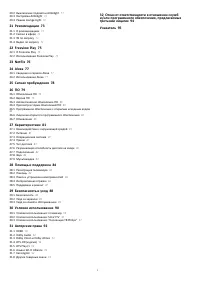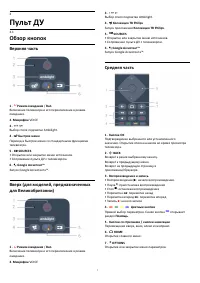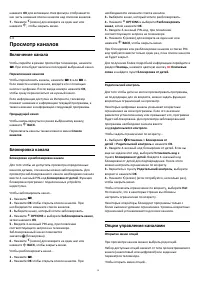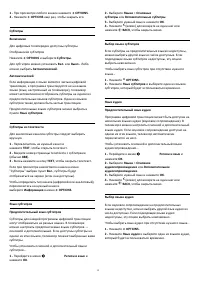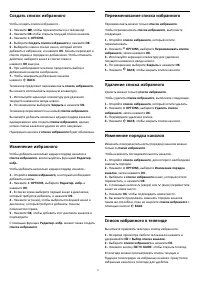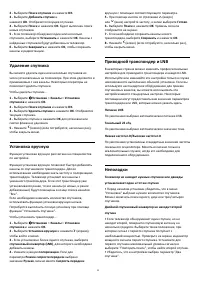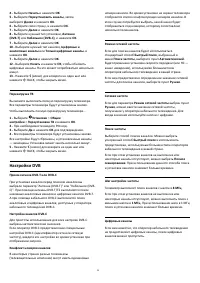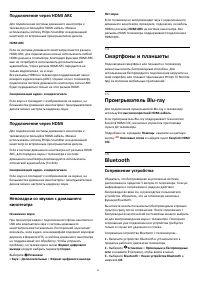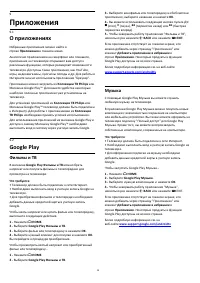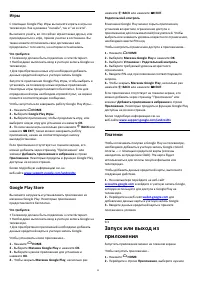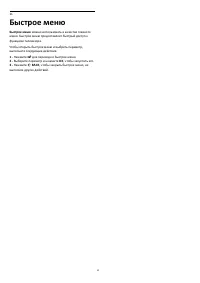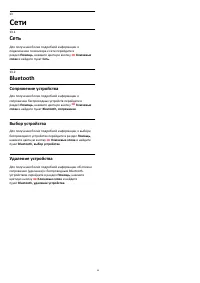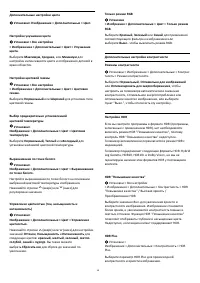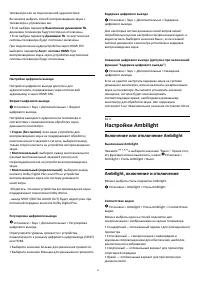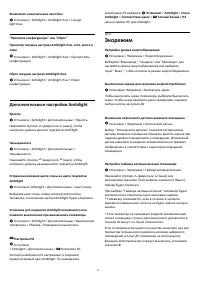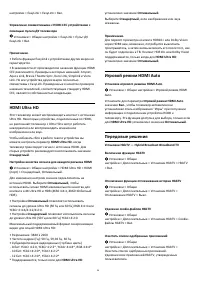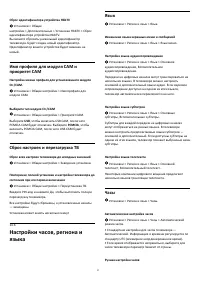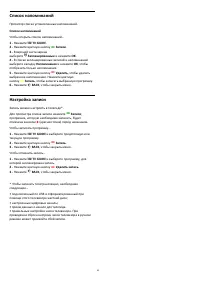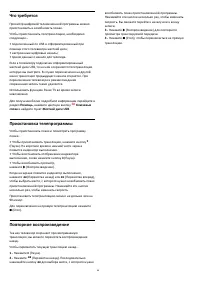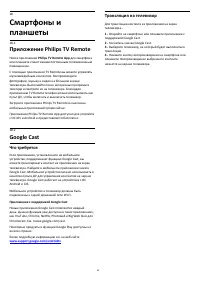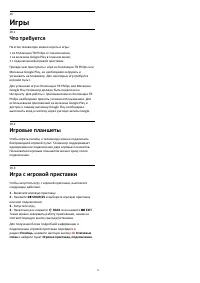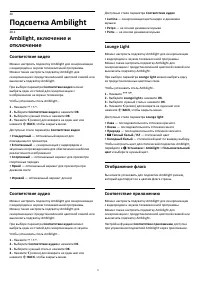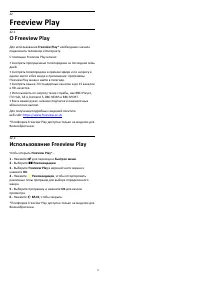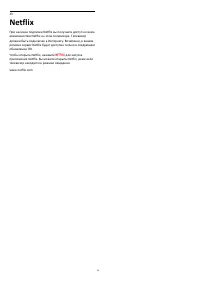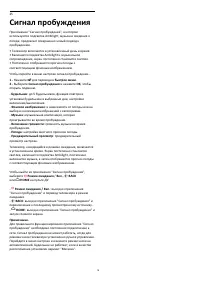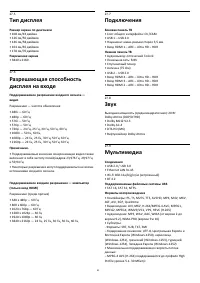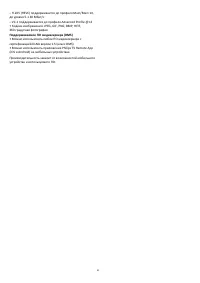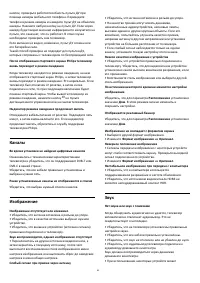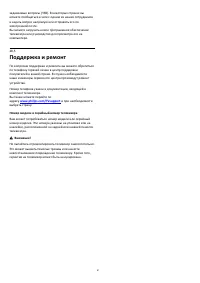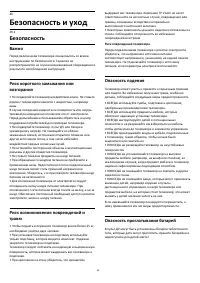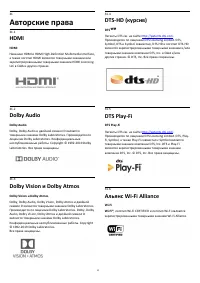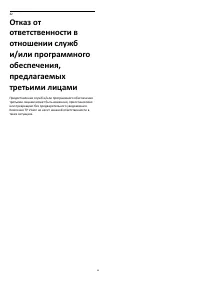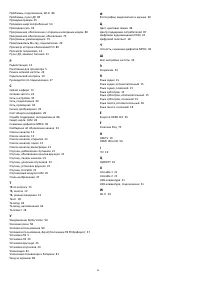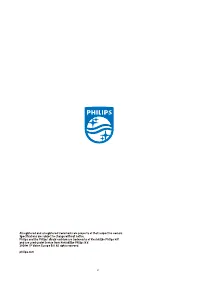Телевизоры Philips 65PUS8535 - инструкция пользователя по применению, эксплуатации и установке на русском языке. Мы надеемся, она поможет вам решить возникшие у вас вопросы при эксплуатации техники.
Если остались вопросы, задайте их в комментариях после инструкции.
"Загружаем инструкцию", означает, что нужно подождать пока файл загрузится и можно будет его читать онлайн. Некоторые инструкции очень большие и время их появления зависит от вашей скорости интернета.
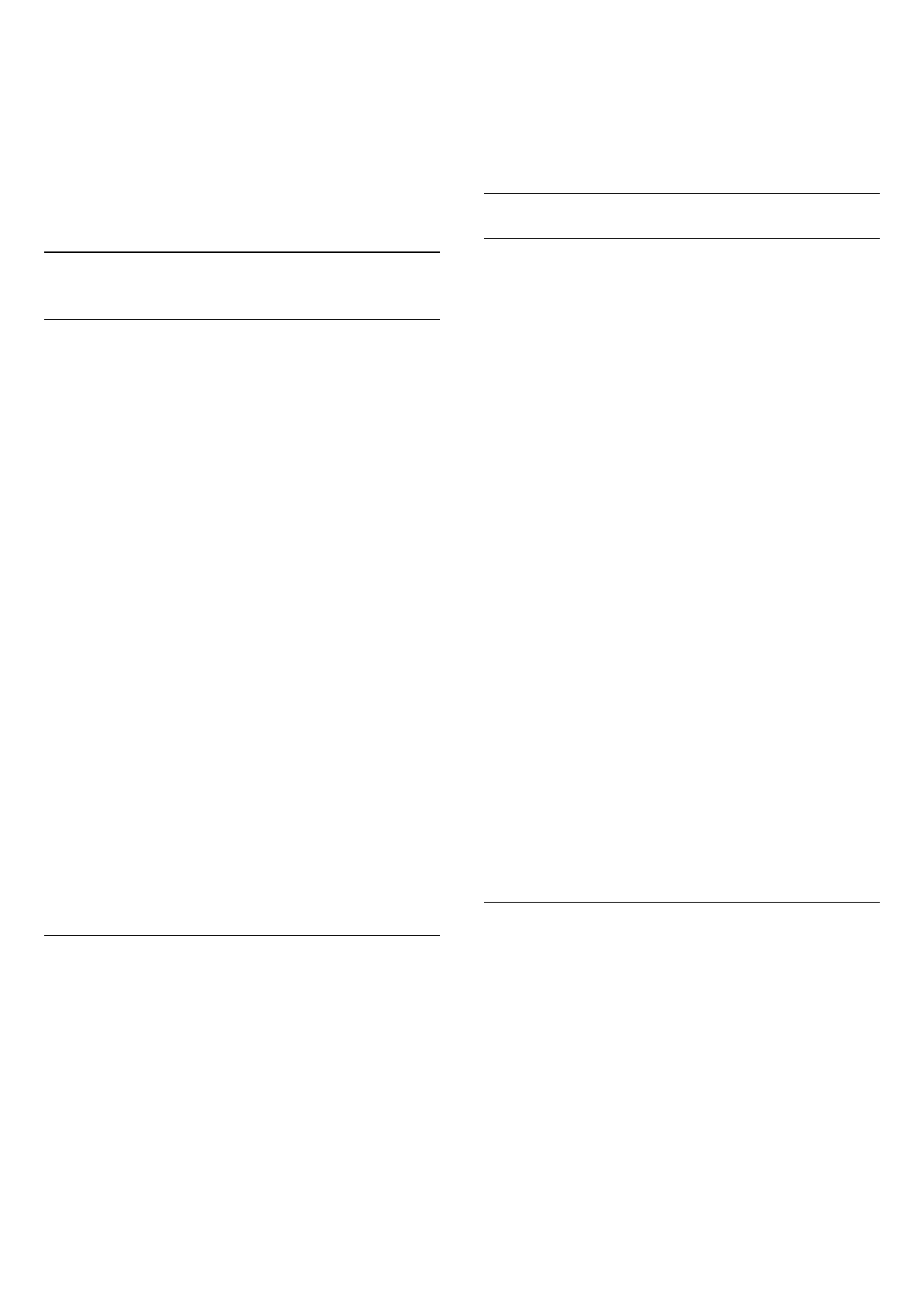
приложение и нажмите OK.
3 -
Чтобы завершить работу приложения, нажмите
BACK
или
EXIT. Также можно завершить работу приложения,
нажав на соответствующую кнопку выхода/остановки.
При открытии главного экрана работа фонового
приложения / воспроизведение контента прекращается.
Для возобновления работы необходимо выбрать
приложение или контент на главном экране.
9.4
Блокировка приложений
Информация о блокировке приложений
Вы можете заблокировать приложения, не
предназначенные для детей. Можно заблокировать
приложения с возрастным рейтингом "18 +" или настроить
и включить профиль с ограничением доступа в главном
меню.
18 +
При попытке запустить заблокированное приложение с
рейтингом "18 +" появится запрос на ввод PIN-кода.
Данную блокировку можно использовать только для
приложений Philips с возрастным рейтингом "18 +".
Профиль с ограничением доступа
Вы можете включить профиль с ограничением доступа для
главного меню, в котором будут доступны только
разрешенные вами приложения. Для настройки и
включения профиля с ограничением доступа необходимо
ввести PIN-код.
Магазин Google Play: возрастные ограничения
В магазине Google Play можно скрыть приложения,
установив возрастное ограничение доступа к
приложениям для пользователей/покупателей. Чтобы
выбрать или изменить уровень возрастного ограничения,
необходимо ввести PIN-код. Уровень возрастного
ограничения определяет, какие приложения доступны для
установки.
Блокировка приложений с возрастным
рейтингом "18 +"
Вы можете заблокировать приложения Philips с
возрастным рейтингом "18 +". Эта настройка управляет
параметром "18 +" в меню "Настройки
конфиденциальности" приложений Philips.
Чтобы заблокировать приложения с рейтингом "18 +"...
1 -
Выберите
Установки > Блокировка от детей,
выберите Блокировка приложений и нажмите OK.
2 -
Выберите Вкл. и нажмите OK.
3 -
Нажмите
(влево) (если потребуется, несколько раз),
чтобы закрыть меню.
Для получения более подробной информации перейдите в
раздел Помощь, нажмите цветную кнопку
Ключевые
слова и найдите пункт Блокировка от детей, Блокировка
приложений.
Профиль с ограничением доступа
Информация о профиле с ограничением доступа
Вы можете ограничить доступ к некоторым приложениям,
включив на телевизоре профиль с ограничением доступа.
В главном меню будут доступны только разрешенные
вами приложения. Чтобы отключить профиль с
ограничением доступа, необходимо ввести PIN-код.
Если на телевизоре включен профиль с ограничением
доступа, следующие функции будут недоступны.
• Поиск и открытие приложений, отмеченных как
запрещенные приложения
• Доступ к магазину Google Play
• Приобретение контента в Google Play Фильмы и ТВ и в
Google Play Игры
• Использование приложений сторонних разработчиков,
для работы с которыми не требуется выполнять вход в
систему Google
Если на телевизоре включен профиль с ограничением
доступа, можно выполнять следующие действия.
• Просмотр приобретенного или взятого напрокат
контента из Google Play Фильмы и ТВ
• Выбор установленных игр, приобретенных в Google Play
Игры
• Доступ к следующим настройкам: "Сеть Wi-Fi", "Речь" и
"Специальные возможности"
• Добавление Bluetooth-устройств
Выход из учетной записи Google, вход в которую был
выполнен на телевизоре, не выполняется. Использование
профиля с ограничением доступа не влияет на учетную
запись Google.
Настройка
Чтобы настроить профиль с ограничением доступа,
выполните следующие действия.
1 -
Выберите
Установки > Настройки Android и нажмите
OK.
2 -
Нажмите
(вниз) и выберите Параметры устройства >
Безопасность и ограничения, а затем нажмите OK.
3 -
Выберите Профиль с ограничением доступа и нажмите
OK.
4 -
Выберите Установки и нажмите OK.
5 -
Введите PIN-код с помощью пульта ДУ.
6 -
Выберите Разрешенные приложения и нажмите OK.
7 -
В списке доступных приложений выберите приложение
и нажмите OK, чтобы разрешить или запретить доступ к
40
Содержание
- 4 Главный экран и каналы
- 5 Настройка; Инструкции по безопасности; Подставка для телевизора; Кабель питания
- 6 Антенный кабель
- 7 Пульт ДУ; Обзор кнопок; Верхняя часть
- 8 Нижняя часть
- 10 Голосовой поиск; Клавиатура; Обзор; Ввод текста
- 11 Батарейки; Очистка
- 12 Кнопки на панели ТВ
- 13 Каналы; Установка каналов; Списки каналов; О списках каналов; Открытие списка каналов; Сортировка списка каналов
- 14 Просмотр каналов; Включение канала
- 16 Изменение порядка каналов; Избранные каналы; Об избранных каналах
- 18 Страницы телетекста; Опции телетекста
- 19 Интерактивное телевидение; Сведения о функции iTV
- 20 Настройка канала; Установка спутников; Сведения об установке спутников; Запуск установки
- 22 Удаление спутника; Установка вручную; Приводной транспондер и LNB; Неполадки
- 24 Настройки DVB
- 25 Копирование списка каналов; Введение
- 27 Информация о подключении; Руководство по подключению
- 28 Домашний кинотеатр
- 29 Смартфоны и планшеты; Сопряжение устройства
- 30 Выбор устройства; Удаление устройства; Наушники; Игровая приставка; HDMI; Жесткий диск USB; Что требуется
- 31 Установка; Форматирование; Подключение
- 32 Конфигурация; Специальные кнопки; Фотокамера
- 33 Видеокамера
- 34 Сеть и Интернет; Домашняя сеть
- 35 Сетевые настройки; Учетная запись Google; Вход
- 36 Настройки Android; Главный экран; Сведения о главном экране
- 38 Приложения; О приложениях; Фильмы и ТВ; Музыка
- 39 Игры; Google Play Store; Платежи
- 40 Блокировка приложений; Информация о блокировке приложений
- 42 Интернет; Работа в сети Интернет
- 44 Источники; Переключение на устройство; Имя и тип устройства
- 46 Сети; Сеть
- 47 Настройки; Изображение; Параметры изображения
- 50 Формат изображения; Уведомление Dolby Vision; Звук; Стиль звука
- 51 Громкость наушников; Настройки персонального режима; Установка ТВ
- 52 Настройки Ambilight; Включение или отключение Ambilight; Ambilight, включение и отключение
- 53 Ambisleep
- 54 Дополнительные настройки Ambilight; Экорежим
- 55 Общие настройки
- 58 Установка и смена кода
- 60 Через подключение USB
- 61 Просмотр фотографий
- 63 Параметры 360-градусных фотографий; Воспроизведение музыки
- 64 Телегид; Открытие телегида
- 65 Настройка записи
- 66 Запись
- 67 Просмотр записи
- 68 Приостановка телепрограммы
- 69 Трансляция на телевизор
- 71 Подсветка Ambilight; Соответствие видео; Отображение флага
- 72 Режим Lounge Light
- 73 Рекомендации; О рекомендациях; Сейчас в эфире; О функции Сейчас в эфире; Использование функции Сейчас в эфире; ТВ по запросу; О функции Телевидение по запросу
- 74 Использование телевидения по запросу; Видео по запросу; Информация о видео по запросу; Просмотр видео по запросу
- 75 Freeview Play; О Freeview Play
- 76 Netflix
- 77 Alexa; Использование Alexa
- 78 Сигнал пробуждения
- 79 ПО; Обновление ПО; Обновление по сети Интернет; Обновление через USB; Поиск обновлений OAD; Версия ПО
- 80 Автоматическое обновление ПО; Сведения о лицензии на открытое ПО; Объявления
- 81 Характеристики; ЕС — маркировка энергоэффективности; Операционная система
- 82 Тип дисплея; Подключения
- 84 Помощь и поддержка; Регистрация телевизора
- 86 HDMI и USB; Интерактивная справка
- 87 Поддержка и ремонт
- 88 Безопасность и уход; Безопасность; Важно
- 89 Уход за экраном
- 92 Авторские права; Dolby Vision и Dolby Atmos; Альянс Wi-Fi Alliance
- 93 Другие товарные знаки
- 95 Указатель